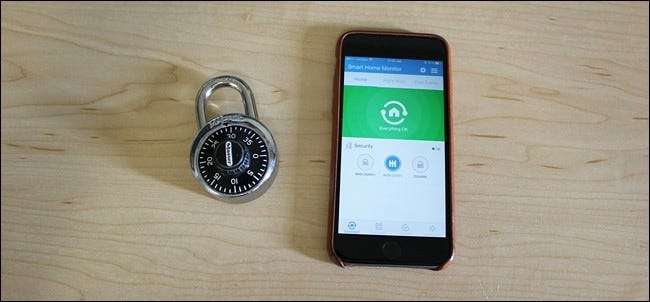
Если вам надоело открывать приложение SmartThings для включения и выключения системы каждый раз, когда вы уходите или приходите домой, вот как сделать все это автоматически, даже не касаясь телефона.
СВЯЗАННЫЕ С: Как настроить комплект для домашнего мониторинга SmartThings
Пока SmartThings позволяет легко управлять всеми продуктами вашего умного дома и автоматизировать определенные задачи, платформа также обеспечивает отличную настройку домашней безопасности с помощью различных датчиков SmartThings. Вы можете получать уведомления всякий раз, когда открывается дверь или окно, а также добавлять сирены и камеры в свои настройки для максимальной конфигурации домашней безопасности.
Однако система работает только в том случае, если вы поставите ее на охрану из приложения SmartThings, и вы можете установить для нее три состояния:
- Arm (В гостях): Используется, когда вас нет дома и никого нет.
- Arm (Остаться): Используется, когда вы дома, но при этом хотите, чтобы безопасность была на месте, например, когда вы спите ночью (вы можете активировать только определенные датчики).
- Снятие с охраны: Используется, когда вы дома, и вам не нужны уведомления при открытии двери или обнаружении движения.
Вы можете переключаться между этими состояниями вручную или можете делать все это автоматически, и есть несколько способов сделать это.
Ставить и снимать с охраны, используя ваше местоположение

Возможно, один из лучших способов автоматически ставить и снимать настройку SmartThings с охраны - это использовать геозона . Проще говоря, ваш концентратор SmartThings окружен невидимым виртуальным забором, и всякий раз, когда вы пересекаете этот забор, ваши датчики и устройства SmartThings могут автоматически менять состояние.
Так, например, когда вы выходите из дома и выходите из этого виртуального барьера, вы можете настроить SmartThings автоматически, а затем, когда вы вернетесь домой и войдете обратно в виртуальный забор, он сможет автоматически снять вашу систему с охраны.
Чтобы настроить это, начните с открытия приложения SmartThings на телефоне и нажмите кнопку меню боковой панели в правом верхнем углу экрана.
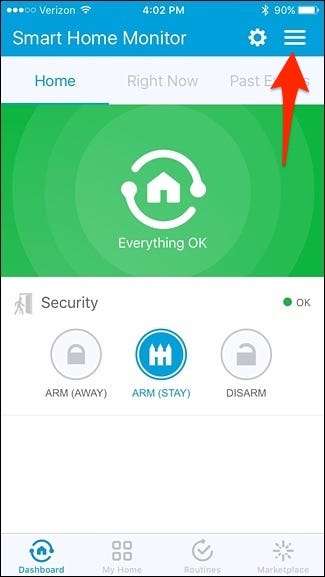
Нажмите на значок шестеренки настроек в правом верхнем углу.
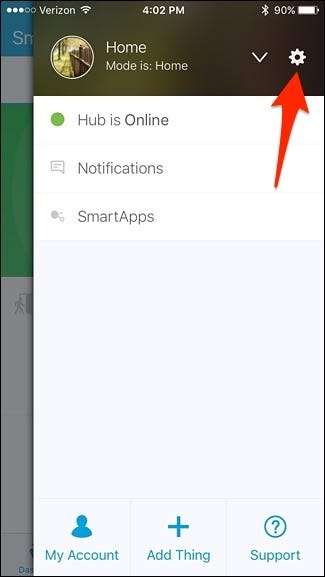
Прокрутите немного вниз и коснитесь любого места на карте.
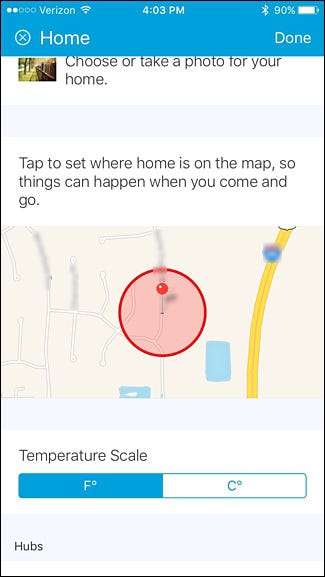
Нажмите и удерживайте черную точку, а затем перетащите ее, чтобы изменить радиус виртуального забора. Вы можете сделать его сколь угодно большим, но минимальный радиус составляет 500 футов. Выбрав радиус, нажмите «Сохранить» в правом верхнем углу.

Нажмите «Готово» в правом верхнем углу.
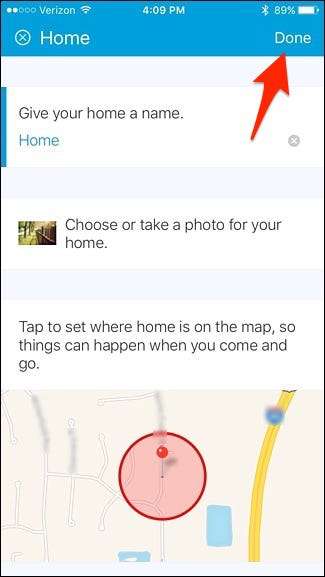
Установив геозону, вы должны убедиться, что у приложения есть разрешение на использование вашего местоположения. Для этого на iOS откройте приложение «Настройки», перейдите в «Конфиденциальность»> «Службы геолокации»> «SmartThings» и выберите «Всегда». На Android геолокация включается автоматически.
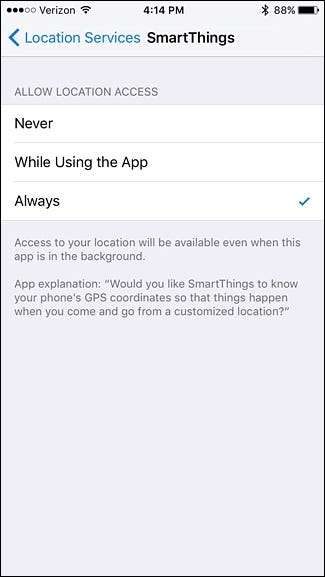
Теперь, чтобы настроить автоматизацию, вам нужно настроить «Процедуру». У нас есть руководство, чтобы показать вам, как работают рутины , но вот как настроить простую процедуру для автоматизации функции постановки / снятия с охраны.
Начните с нажатия на вкладку «Процедуры» в нижней части экрана.

Нажмите на значок «+» в правом верхнем углу.

Нажмите на место, где написано «Что вы хотите сделать», и дайте программе название. Когда закончите, нажмите «Далее».

Выберите «Установить умный домашний монитор на».

Выберите один из трех вариантов. В этом случае мы собираемся выбрать «Arm (Away)». Нажмите «Готово».

Прокрутите до конца и нажмите «Автоматически выполнять [routine name]».

Нажмите «Все уезжают».
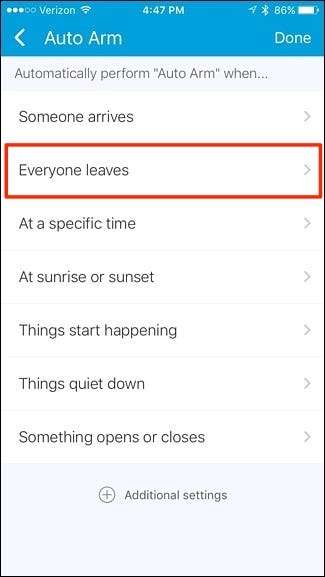
Коснитесь «Что?»
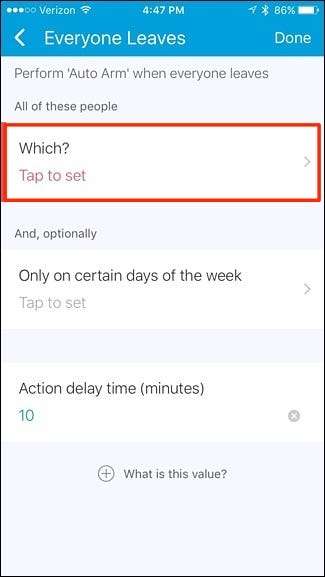
Выберите свой телефон или все телефоны в списке (если у вас несколько пользователей). Нажмите «Готово».
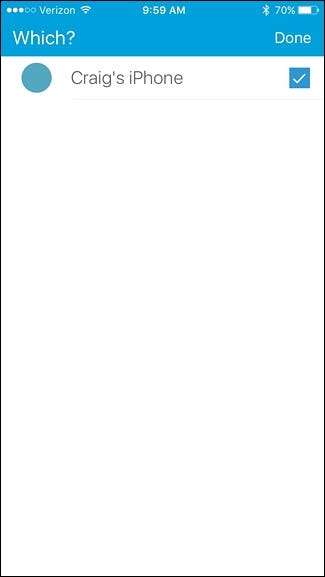
Далее вы можете установить время задержки. По умолчанию это 10 минут, но вы можете оставить это поле пустым, чтобы сделать это мгновенно.
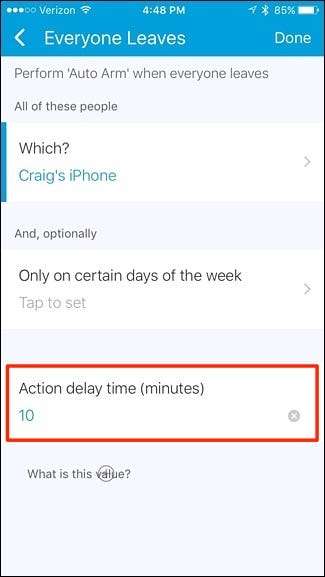
Когда все будет готово, просто нажмите «Готово» в правом верхнем углу.
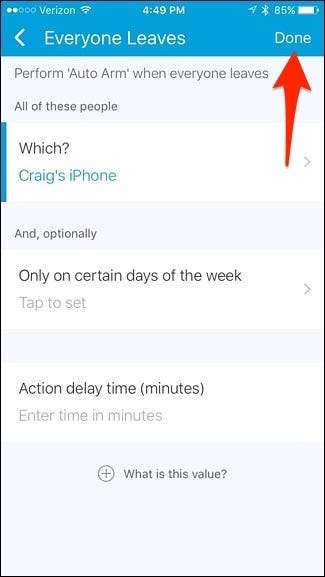
Снова нажмите «Готово».

Ваша процедура теперь будет отображаться в списке подпрограмм.

Эта процедура предназначена для случаев, когда вы выходите из дома и ставите систему на охрану, поэтому вам нужно будет создать другую процедуру на тот момент, когда вы вернетесь домой и автоматически отключите SmartThings.
Постановка и снятие с охраны по расписанию
Если вы скорее ставите и снимаете систему SmartThings с охраны в определенное время дня, процесс очень похож на геозону. Вам просто не нужно заниматься настройками местоположения.
Однако вы все еще создаете «Процедуру», поэтому на главном экране приложения нажмите на вкладку «Процедуры» внизу.

Нажмите на значок «+» в правом верхнем углу.

Нажмите на место, где написано «Что вы хотите сделать», и дайте программе название. Когда закончите, нажмите «Далее».

Выберите «Установить умный домашний монитор на».

Выберите один из трех вариантов. В этом случае мы собираемся выбрать «Arm (Away)». Нажмите «Готово».

Прокрутите до конца и нажмите «Автоматически выполнять [routine name]».

Нажмите «В определенное время».
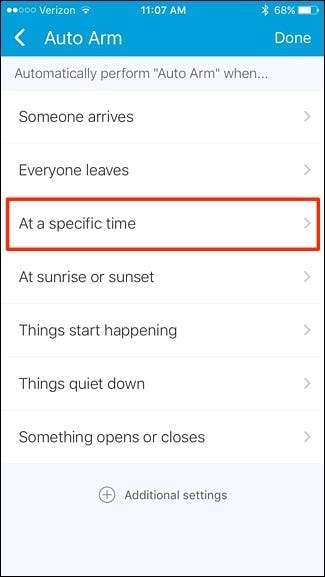
Нажмите на «Время дня».
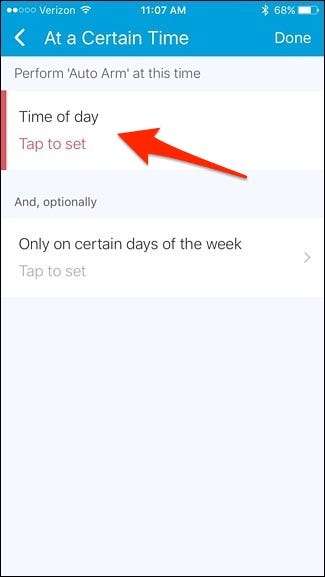
Затем установите время, в которое вы хотите автоматически поставить систему SmartThings на охрану, поэтому, если вы уйдете на работу незадолго до 8 утра, вы можете установить его на 8 утра.
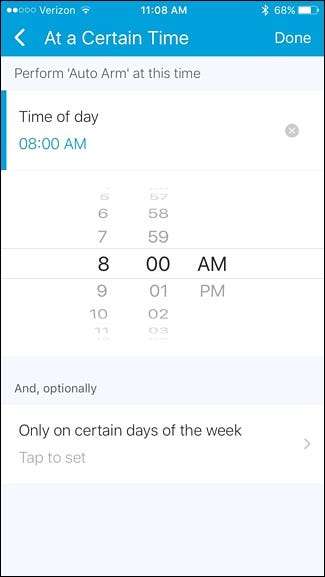
Вы также можете нажать «Только в определенные дни недели» и выбрать определенные дни, когда вы хотите, чтобы ваша система ставила на охрану в 8 утра.
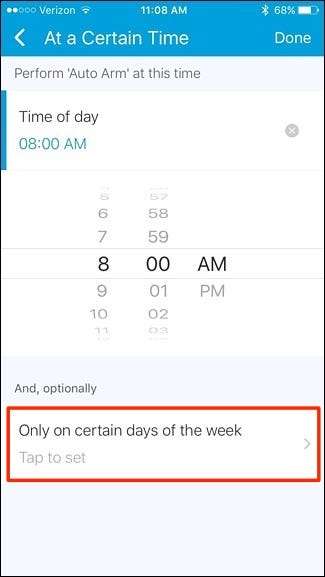
Просто поместите чеки рядом с каждым днем и нажмите «Готово» в правом верхнем углу.
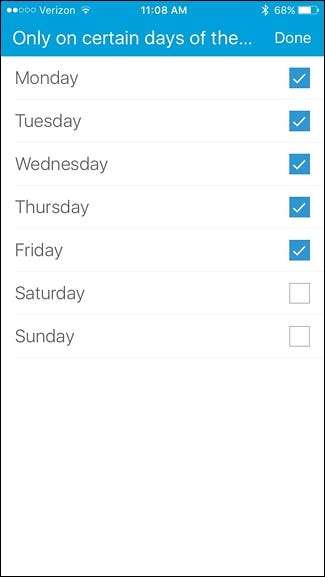
Когда все будет готово, просто нажмите «Готово» в правом верхнем углу.
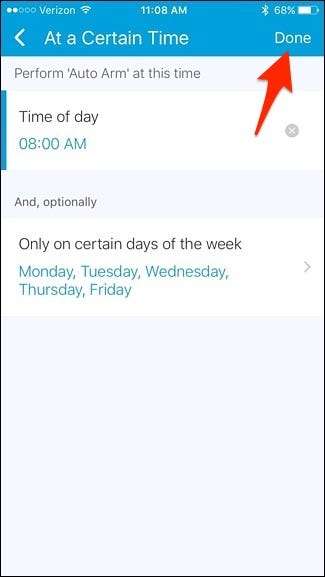
Снова нажмите «Готово».

Ваш распорядок появится в списке распорядков.

Опять же, вам нужно будет создать новую процедуру для каждого изменения статуса, поэтому, если вы хотите автоматически снимать систему с охраны позже в тот же день, вам нужно будет создать другую процедуру, которая сделает это.







